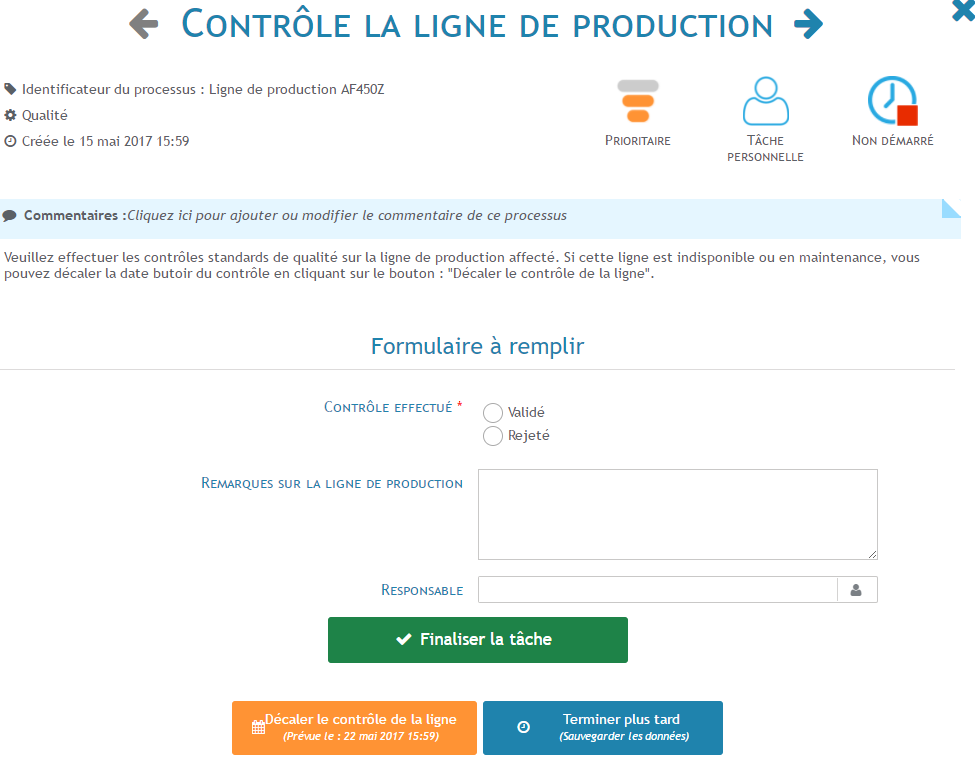Les types d’événements modifiables
Pour tous les événements de bordure sur une tâche (minuteur et signal), l’événement peut être déclenché manuellement par l’acteur de la tâche si le designer lui en laisse la possibilité.
Le minuteur
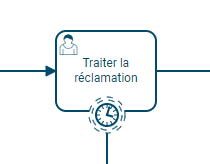
Dans ce cas, le minuteur pourra être déclenché manuellement ou être repoussé.
Le signal
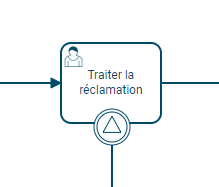
Les deux
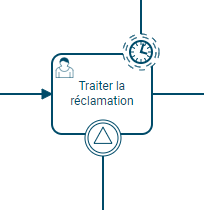
Ici, c’est le signal qui pourra être déclenché.
Dans cet exemple, le minuteur et le signal pourront être configurés indépendamment, soit l’un, soit l’autre, soit les deux ou aucun des deux.
Permettre de déclencher manuellement un minuteur situé sur une tâche humaine
Dans le cas d’un minuteur de bordure sur une tâche humaine, vous pouvez laisser l’acteur décider de repousser la date butoir de celui-ci, ou bien de le terminer prématurément.
Pour ce faire :
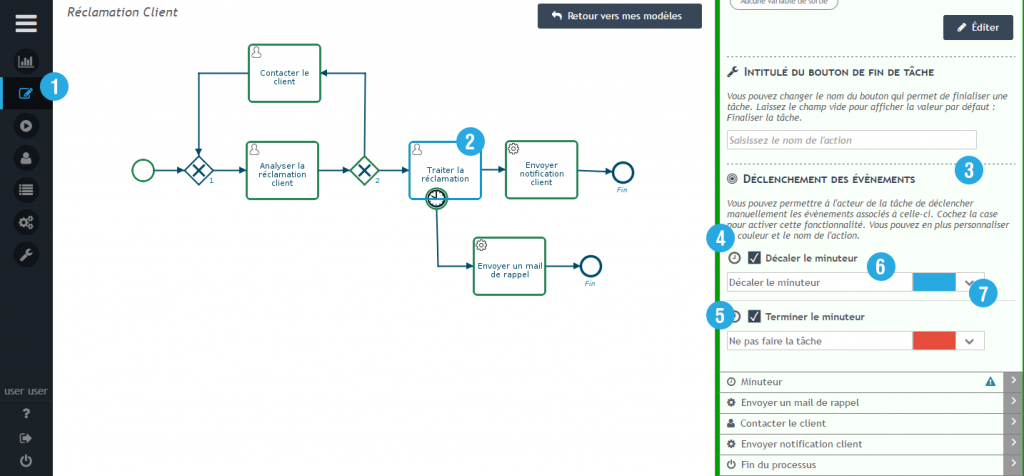
- Dans l’onglet Modèle 1️⃣, choisissez votre modèle puis cliquez sur configurer
- Cliquez sur la tâche qui possède un minuteur en bordure 2️⃣
- Dans le panneau de configuration de la tâche à droite, l’encart 3️⃣ concerne le déclenchement des événements attachés à cette tâche
- Dans le cas d’un minuteur, deux actions apparaissent :
- 4️⃣ Décaler le minuteur : l’acteur pourra alors choisir une nouvelle date autre que celle configurée depuis IteropDesign
- 5️⃣ Terminer le minuteur : l’acteur pour décider de terminer immédiatement le minuteur
- Pour permettre à l’utilisateur d’effectuer ces actions, cochez la case en face de chacune des actions :
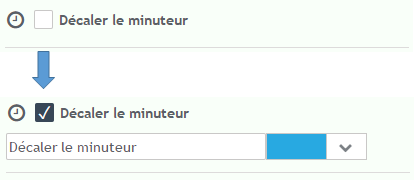
- Choisissez le libellé de l’action visible par l’utilisateur dans le champ texte 6️⃣. Ce texte sera alors affiché dans Play.
- Choisissez la couleur du bouton 7️⃣ qui sera affiché depuis l’interface de réalisation de la tâche dans Play.
Dans cet exemple, voici ce que l’acteur de la tâche verra depuis son interface :
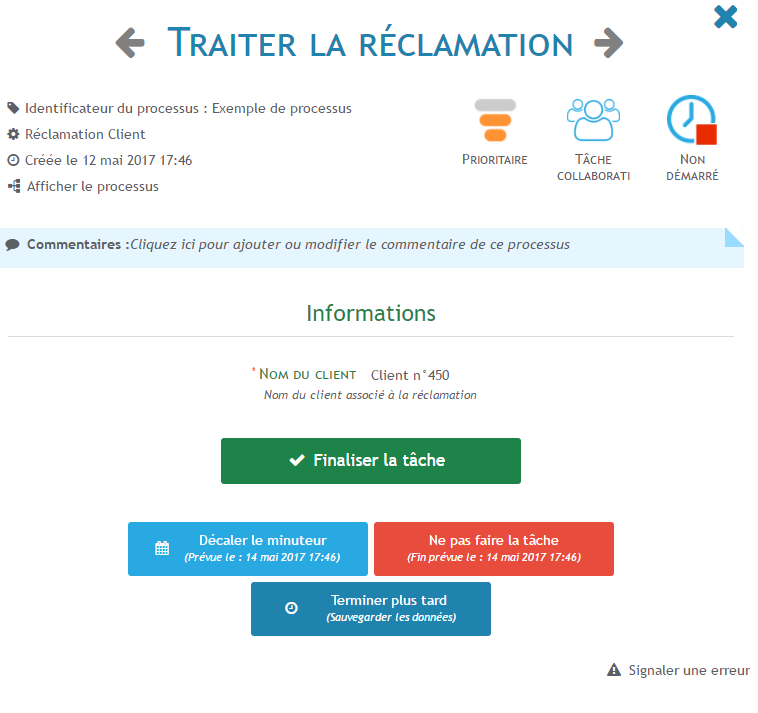
Permettre de déclencher manuellement un signal situé sur une tâche humaine
Il est possible d’activer le déclenchement manuel d’un signal situé sur une tâche humaine. Pour ce faire, ajoutez depuis le modeleur un signal sur une tâche comme ceci :
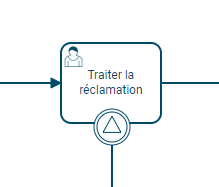
Pour configurer le déclenchement manuel, il suffit de procéder exactement comme le chapitre précédent : Configurer les événements de minuteur.
À la place des deux actions possibles « Décaler le minuteur » et « Terminer le minuteur », seul l’événement « Déclencher le signal » est disponible :
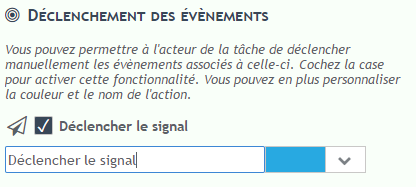
La configuration doit être réalisée comme précédemment.
Exemple d’utilisation : décaler un contrôle qualité hebdomadaire
Dans cet exemple, prenons le cas d’une tâche qualité qui doit être réalisée chaque semaine de l’année sur une ligne de production. Dans le cas où cette tâche n’est pas réalisée dans les temps, alors ce retard doit être enregistré pour garder une trace et pouvoir être analysé plus tard.
Déroulé
Voici à quoi pourrait ressembler la partie du processus correspondante :
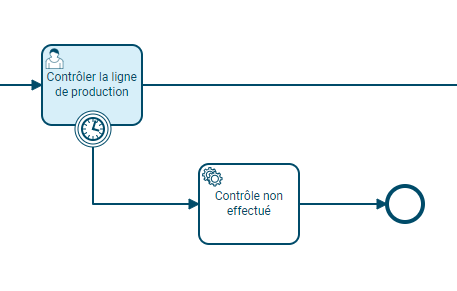
Dans notre exemple, le minuteur serait alors déclenché une semaine après le début de l’étape de contrôle.
Maintenant, si jamais la ligne de production est en maintenance ou tout simplement inactive, le contrôle devient obsolète sur cette période. Par conséquent, il ne faut pas que le système enregistre « un contrôle non effectué ».
Dans ce cas, il est possible depuis la configuration du modèle, d’activer l’option de « Décaler le minuteur », pour la tâche correspondante :
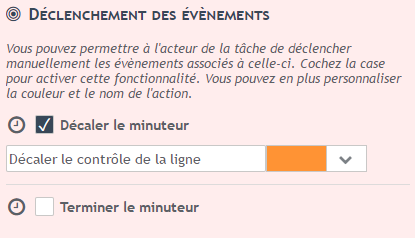
La personne en charge de la qualité peut alors décaler le contrôle qualité directement dans son interface de réalisation :